MySQL 설치 방법
MySQL :: Download MySQL Installer
MySQL :: Download MySQL Installer
Note: MySQL 8.0 is the final series with MySQL Installer. As of MySQL 8.1, use a MySQL product's MSI or Zip archive for installation. MySQL Server 8.1 and higher also bundle MySQL Configurator, a tool that helps configure MySQL Server.
dev.mysql.com
Windows (x86, 32-bit), MSI Installer → Download → No thanks, just start my download.
*window → 시스템 정보 → 시스템 종류 (64비트 운영 체제) → window 사양(10이상)
MySQL 설치 파일 실행
다운로드 → mysql-installer-community-8.0.35.0.msi 클릭
MySQL Installer 창
Choosing a Setup Type

Custom 유형 → Next
Select Products

설치할 제품 선택
1)Available Products → MySQL Servers > MySQL Server → MySQL Server 8.0 > MySQL Server 8.0.35 - X64 > Products To Be Installed 환경으로 이동
2)Applications → MySQL Workbench → MySQL Workbench 8.0 → MySQL Workbench 8.0.34 – X64
3)Documentation → Samples and Examples → Samples and Examples 8.0 → Samples and Examples 8.0.35 – X64
→ Next
Path Conflicts
→ Next
Installation

선택한 항목 확인 후 → Execute(실행) → 설치완료(체크표시) → Next
Product Configuration
→ Next
Type and Networking
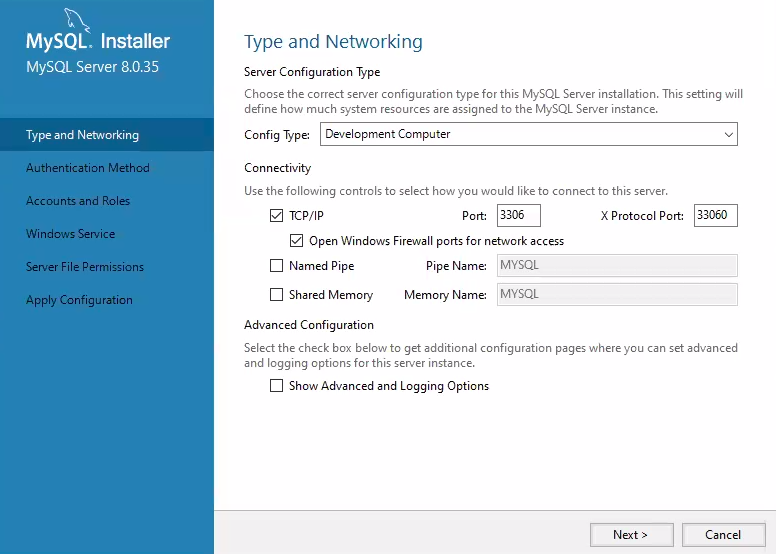
Confing Type (Development Computer), TCP/IP 체크, Port 3306 확인 → Next
Authentication Method
Use Strong 버전 사용 → Next
Accounts and Roles
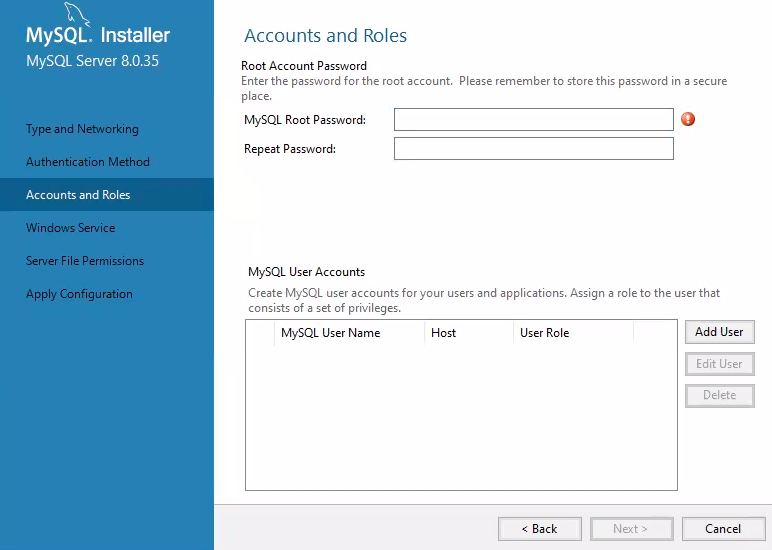
MySQL Root Password: root 설정 → Repeat Password : 비밀번호 설정 → Next
Windows Service

Windows Service Name MySQL로 변경 → Next
Server File Permissions
→ Next
Apply Configuration
→ Next → Execute → Finish
Product Configuration
→ Next
Connect To Server

Password 설정한 비밀번호를 입력 → Check 버튼 클릭 → Next
Apply Configuration

→ Execute → 설치 완료(체크표시) → Finish
Product Configuration
→ Next
Installation Complete
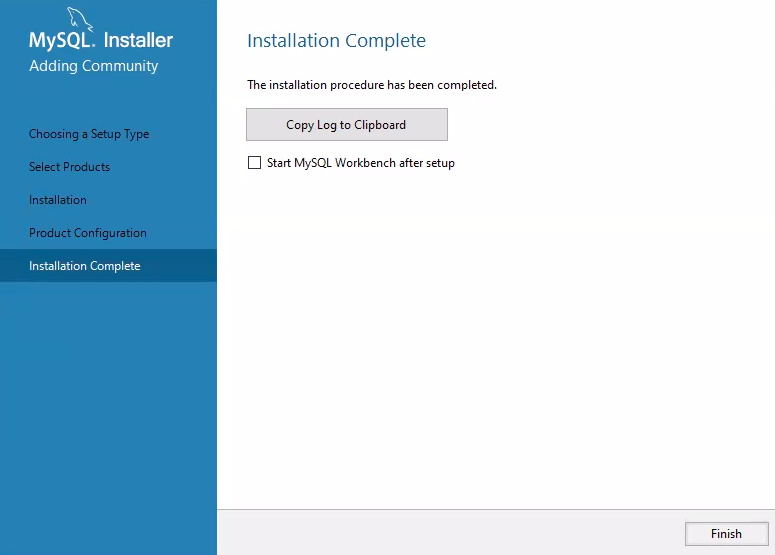
Start MySQL Workbench after Setup 체크 해제 → Finish
MySQL 작동 확인하기
시작 → mysql 검색 → MySQL Workbench 8.0 CE → 작업 표시줄에 고정
→ MySQL Workbench 아이콘 클릭 → MySQL Connections → Local instance MySQL → Connect to MySQL Server 창
→ Password 창에 지정한 비밀번호 입력 → OK
MySQL 삭제 방법
시작 → 프로그램 추가/제거 → mysql 검색 시 나오는 모든 프로그램을 제거
→ 파일 탐색기 → 로컬디스크 C: → 사용자(Users) → ITPS → AppData → Roaming → MySQL 삭제
로컬디스크 C: → ProgramData → MySQL 삭제
'DBMS' 카테고리의 다른 글
| SQL & 테이블 베이스 & 테이블 (1) | 2024.01.21 |
|---|
